【2025年】MOV結合フリーソフトおすすめ:無料&簡単にMOV動画を結合できる!
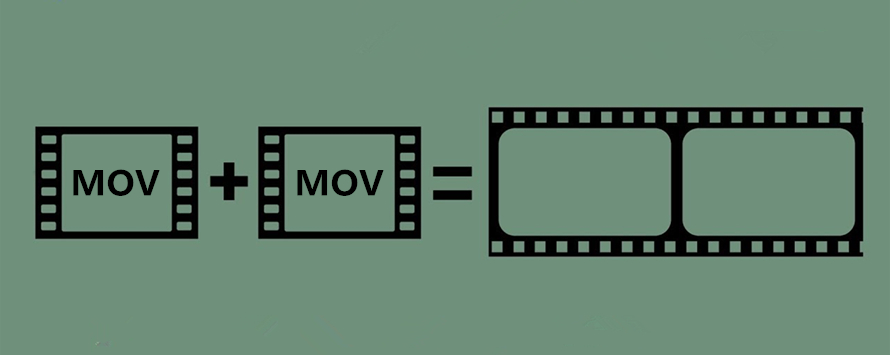
今回は、MOV動画ファイルを結合することができるフリーソフトを紹介しています。
最近ではスマホの普及や画素数の進化に連れて、大切な瞬間をスマホで撮影して長く保存しているという方も多くいます。特に日本ではiPhone、iPadユーザーが極端に多く、iPadやiPhoneがあれば、手軽にどこでも動画の撮影ができます。そしてiPadやiPhoneなどの撮影した動画ファイルはすべてMOV形式で保存され、これら動画を見ているとき「撮影した複数のMOV動画を結合して1つのムービーとして作成してSNSや他の動画共有サイトへアップロードして共有したい!」なんて時がありますね!そういう場合、結合機能を搭載している編集ソフトを使って動画を結合すればいいです。しかし、初心者の方はどのようなソフトを利用すれば良いか迷うかもしれません。
今回はMOV動画を結合したい人ために、使いやすいMOV結合フリーソフトやそれぞれの使い方を紹介します。
目次
MOV結合フリーソフトおすすめ①:VideoProc
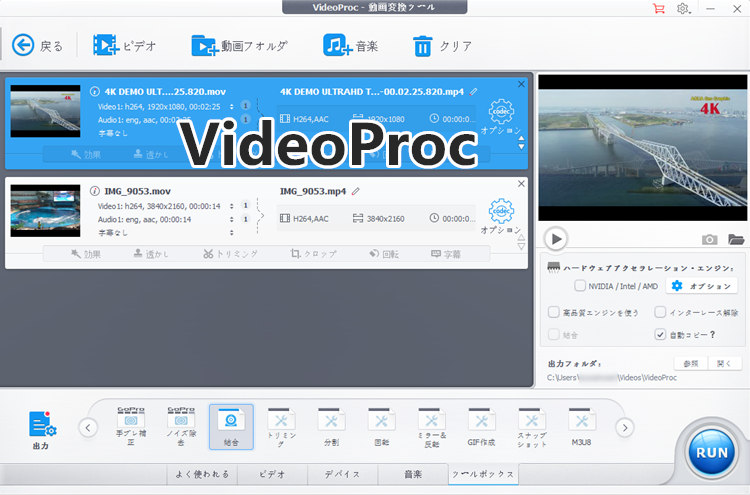
【公式サイト】:https://jp.videoproc.com/free-videoproc/
【キーワード】:初心者・無料・動画結合・4K/8K対応
【動作環境】:Windows/Mac
VideoProcは、Windows/Mac用の簡単に複数のMOV動画を1つに結合できるフリーソフトです。MOVをはじめ、ほぼずべての動画形式に対応できます。結合機能のほかにも動画トリミング、回転、クロップなどの基本編集機能が搭載され、多彩なフィルターも搭載されています。
- ● MOV動画を連結することができる;
- ● 複数のMOV動画を一括インポートできる;
- ● 品質劣化なしで結合できる;
- ● 入力形式も、出力形式も幅広い形式に対応している;
- ● 結合した動画の保存先・保存形式を選択できる;
- ● 結合のほかにも動画分割・アスペクト比変更・字幕入れなどの基本的な編集もできる;
- ● 使いやすくて動作も軽い。
- ● 4Kなどの高画質動画もサクサク編集できる。
- ● Windows、Mac両方対応。
特徴
- ● 高度な編集ができない;
デメリット
- VideoProcでMOV動画を結合する方法:
- ✔「VideoProc」を起動し、メインメニューの「ビデオ」をクリック;
- ✔動画編集画面で、「+ビデオ」により結合したいMOV動画をインポート;
- ✔動画の追加が完了後、下の出力のところで出力動画の形式を選択;
- ✔右の「結合」にチェックを入れる;
- ✔「RUN」ボタンをクリックするとMOV結合作業がスタート;
MOV結合フリーソフトおすすめ②:Free Video Joiner
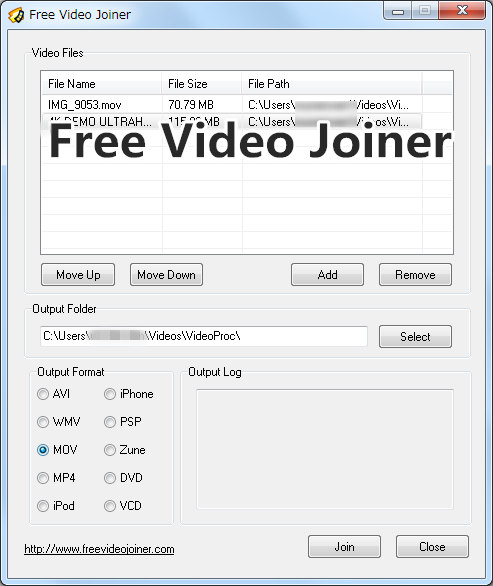
【公式サイト】:http://www.freevideojoiner.com/
【動作環境】:Windows
Free Video Joinerは、その名のとおり、無料で動画を結合することができるソフトで、分割されている動画を一つにまとめて保存するときとても便利です。英語版しか提供されていないが、操作方法が簡単で、手順に従って英語に慣れない方もうまく複数のMOV動画を連結できます。
- ● 簡単に動画を結合できる;
- ● 元の動画は異なる形式でも連結・結合できる;
- ● 出力ファイルの形式が簡単に指定;
- ● 複雑な設定が一切なく、操作が簡単で理解しやすい;
- ● 品質劣化することなく動画を結合ができる。
特徴
- ● 日本語対応していません;
- ● 入力形式がVideoProcと比べ少ない;
- ● 編集した動画再生できないことがある。
デメリット
- Free Video JoinerでMOV動画を結合する手順:
- ✔ソフトを起動し、「add」をクリック、また結合したいMOV動画をメディアエリアにドラッグ&ドロップしてインポート;
- ✔「Output Folder」下の「Select」をクリックして結合した動画の保存先を選択;
- ✔「Output Format」から結合した動画の形式を設定;
- ✔「Join」をクリックすると、MOV動画を結合することができる。
MOV結合フリーソフトおすすめ③:Bandicut
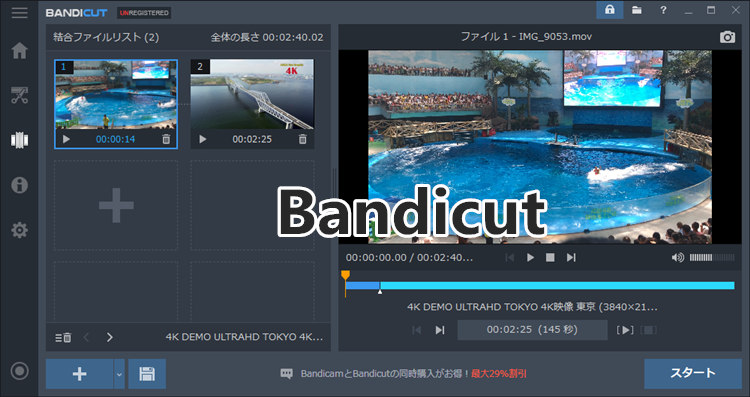
【公式サイト】:https://www.bandicam.jp/bandicut-video-cutter/
【動作環境】:Windows
Bandicutは、動画の切り出しや結合などができる動画編集ソフトです。Bandicutは有料ソフトですが、無料試し版もあります。有料版に比べて無料版で一部の機能が制限されていますが、MOV動画の読み込みや、結合などができます。しかも操作方法がとても簡単です。
- ● MOV動画を結合できる;
- ● 再圧縮なしで無劣化で作業でき、画質や音質が劣化しません;
- ● 処理が非常に速い;
- ● 無料版もあり、無料で気軽に試せる;
- ● 日本語対応で使い方簡単。
特徴
- ● 高速モードではなく、標準モードを使う場合動画の出力に時間がかかる;
- ● 無料版はウオーターマークが入る;
- ● 対応した動画形式が少ない;
特徴
- BandicutでMOV動画を連結する方法:
- ✔ソフトを起動し、メイン画面の「結合」をクリック;
- ✔結合したいMOV動画を選択してインポート;
- ✔「スタート」ボタンをクリックし、出力動画の形式や名前などを設定した後、「スタート」をクリックすると、MOV動画の結合が始まる。
- * 結合しようとするファイルの形式が完全に一致する場合場合のみ高速モード利用できる。
注意
MOV結合フリーソフトおすすめ④:Filmora無料体験版
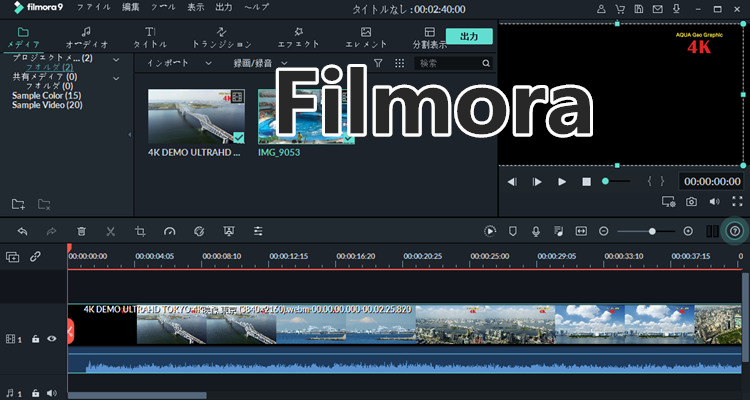
【公式サイト】:https://filmora.wondershare.jp/
【動作環境】:Windows/Mac
Filmoraは、Wondershareによって開発された初心者から中級者まで動画編集できるソフトです。有料ソフトですが、無料体験版があり、動画結合などのような基本的な動画編集機能を試用することができます。中国製ですが、日本ではかなり人気があり、Filmoraを使う人が多いです。
- ● 一括でMOV動画ファイルを導入して結合できる;
- ● 多形式の動画に対応;
- ● MOV結合のほかには、トリミング、反転/回転など多彩な編集機能;
- ● 有料版は買い切りタイプで、継続的な支払いは不要;
- ● 簡単動画編集モードがあり、初心者にも分かりやすい。
特徴
- ● 動画の読み込みに時間がかかる;
- ● 動画を出力保存するために登録する必要がある;
- ● 動作が重い;
- ● 年間プランなら一度払うとキャンセルもできないのでライフタイムプランがおすすめ。
特徴
- FilmoraでMOV動画を連結する方法:
- ✔ソフトを起動し、「ここにメデイァーファ入るをインポートする」により結合したいMOV動画を導入;
- ✔動画を追加した後、下のタイムラインに複数のMOV動画ファイルをドラッグ&ドロップ;
- ✔「トランジション」から切り替わりで効果を付けることができる;
- ✔準備が終わり、「出力」をクリックすると、結合されたファイルの保存が始まる。
MOV結合フリーソフトおすすめ⑤:VideoPad

【公式サイト】:https://www.nchsoftware.com/videopad/jp/index.html
【動作環境】:Windows/Mac
VideoPadは、多彩な編集機能を搭載している動画編集ソフトです。有料ソフトですが無料版もあり、機能的な制限は一切ありません。ただし、30日間の試用期間が過ぎると使用できなくなってしまうことをご注意ください。
- ● 複数のMOV動画ファイルを結合できる;
- ● 切り替え効果を設定できる;
- ● 対応形式が多い;
- ● 結合のほかにも多彩な編集機能が搭載;
- ● ファイル形式が異なっても問題なく結合できる。
特徴
- ● VideoPadは広告が多い、許可していないソフトを勝手にインストールことがある;
- ● 無料試用期間すぎると使えない;
- ● 動作が重い。
特徴
- VideoPadでMOV動画を結合する方法:
- ✔ソフトを起動し、「開く」をクリックして結合したいMOV動画を選択してインポート;
- ✔動画ファイルの下にある「シーケンス」のところに、追加した動画をつなげたい順にドラッグ&ドロップ;
- ✔続いて切り替え効果などを追加したいなら上の「切り替え効果」をクリック;
- ✔動画を確認し、問題がなければ「動画を保存」して完了。
MOV結合フリーソフトおすすめ⑥:MP4Tools(オンラインサイト)
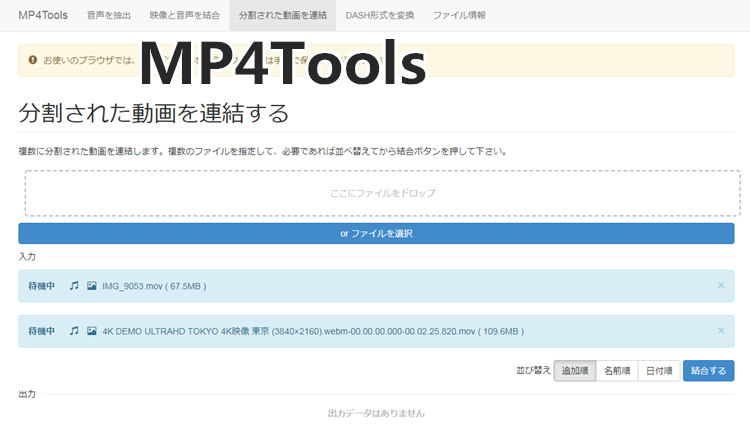
【公式サイト】:http://www.mp4tools.com/ja/join
【キーワード】:MOV結合サイト、簡単、無料
MP4Toolsは、MOV動画結合ソフトではなく、ブラウザで動画を結合できるサイトで、MP4Toolsといわれていますが、実はMOVのほかにも、MP4/ M4V / TS / AVIなど形式の動画も対応できます。使い方が簡単で、誰でも複数のMOV動画を一つに連結できます。ソフトをダウンロードしたくない方ならMP4Toolsが一番おすすめです。
- ● オンラインでMOV動画を結合できる;
- ● 映像と音声を結合することもできる;
- ● 登録やログインする必要がなく、ブラウザを問わずに使用できる;
- ● 短時間で素早く済ませる;
- ● 画質と音質は劣化しない;
- ● 操作が簡単。
特徴
- ● 結合のほかには、動画を細かく編集できない;
- ● 対応形式が少ない。
特徴
- MP4ToolsでMOV動画を結合する方法:
- ✔MP4Toolsサイト(http://www.mp4tools.com/ja/join)にアクセス;
- ✔結合したいMOV動画をメディアエリアにドラッグ&ドロップ、または「orファイル」をクリックして複数の動画ファイルを追加;
- ✔動画追加完了後、必要であれば追加順、名前順、日付順で動画を並び替えることもできる。
- ✔準備ができたら、「結合する」をクリックすると動画の結合が始まる。完了した後自動的に動画がPCにダウンロードされる。

